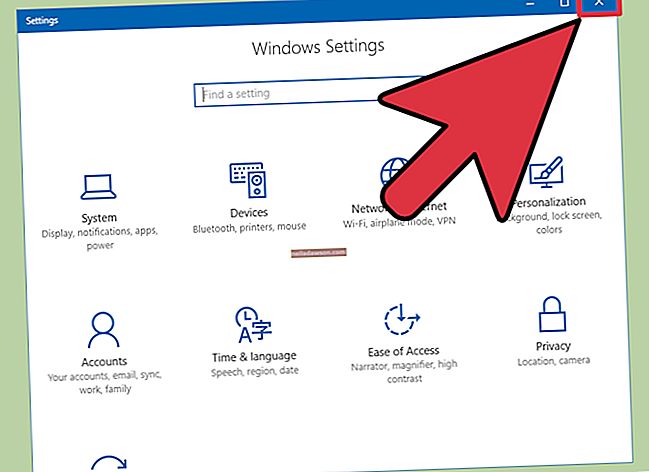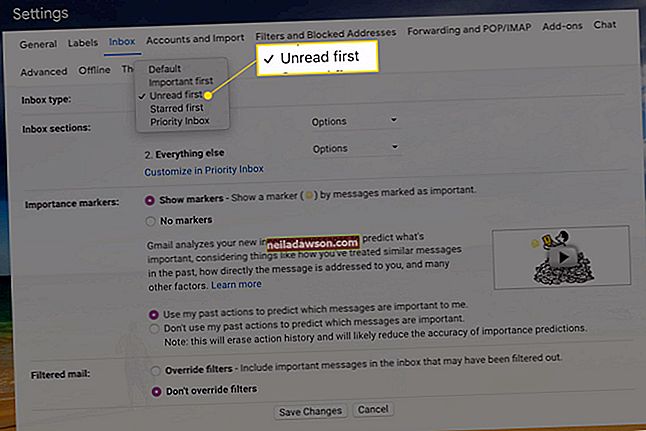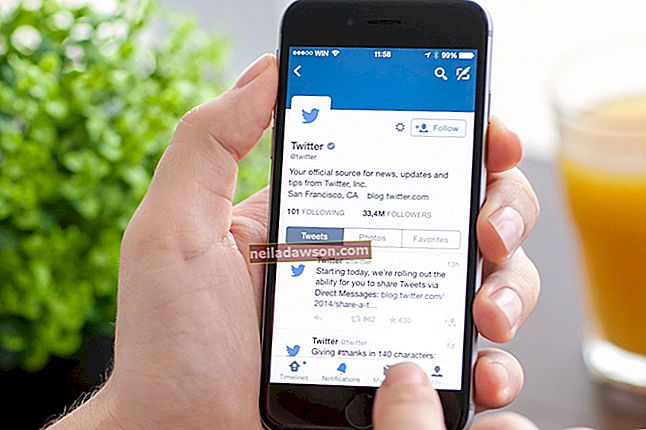Az Avast vírusirtó és biztonsági szoftver hatékony tűzfalakkal, spamszűrővel és kémprogram-blokkolóval védi számítógépét. Ha az Avast telepítése során probléma merült fel, a program nem fog megfelelően működni. Probléma merülhet fel akkor is, ha törli az avast! Működéséhez szükséges fájlokat. Ha az Avast nem működik, akkor lehet, hogy el kell távolítania és újra kell telepítenie a programot. Az aswClear segédprogram lehetővé teszi az avast teljes eltávolítását! számítógépről.
1
Töltse le az aswClear uninstall segédprogramot az Avast webhelyéről (lásd: Erőforrások). Mentse a fájlt az asztalra.
2
Távolítsa el az összes DVD-t és CD-t a számítógépről. Indítsa újra a számítógépet.
3
Tartsa lenyomva az "F8" billentyűt, mielőtt megjelenik a Windows embléma. Ha megnyomja a gombot az embléma megjelenése után, indítsa újra a számítógépet, és próbálkozzon újra.
4
A nyílbillentyűkkel válassza a "Biztonságos mód" lehetőséget az Advanced Boot Options képernyőn. Nyomd meg az Entert." Válassza ki a rendszergazdai fiókot a Windows rendszerbe történő bejelentkezéshez.
5.
Kattintson duplán az aswClear.exe fájlra az asztalon az eltávolító segédprogram futtatásához.
6.
Kattintson az "Eltávolítás" gombra az Avast eltávolításához. Indítsa újra a számítógépet az eltávolítás befejezéséhez és a csökkentett módból való kilépéshez.
7
Kattintson duplán az Avast telepítőfájlra a program újratelepítésének megkezdéséhez. Ha már nincs a telepítőfájl, töltse le az Avast webhelyéről (lásd: Erőforrások). Ha az Avast Pro Antivirus vagy az Avast Internet Security programot vásárolta, akkor a telepítőfájlt újra ingyen letöltheti. A letöltés után kattintson a "Futtatás" gombra a telepítés megkezdéséhez.
8.
Válassza ki a nyelvet, és kattintson a "Tovább" gombra a licencszerződés eléréséhez. Válassza az "Elfogadom" lehetőséget, majd kattintson a "Tovább" gombra.
9.
Kattintson a "Tipikus" gombra a Konfiguráció képernyőn. Kattintson a "Tovább" gombra a telepítés megkezdéséhez. Indítsa újra a számítógépet, amikor a rendszer kéri.